編輯:Android開發實例
很多客戶端軟件和浏覽器軟件都喜歡用Tab分頁標簽來管理內容,除了可以用TabHost控件,還可以用ImageButton + ActivityGroup實現Tab分頁標簽。使用ImageButton + ActivityGroup實現Tab分頁標簽,主要是把一個Sub Activity(子Activity)的Window作為View添加到ActivityGroup所指定的容器中,本文使用LinearLayout作為容器裝載Sub Activity。
接下來貼出本例運行的效果圖:
以下是切換時Sub Activity的生存周期的狀態變化:
從subActivity1切換到subActivity2的時候,會徹底釋放subActivity1的資源。
主Activity的main.xml的源碼如下:
- <?xml version="1.0" encoding="utf-8"?>
- <LinearLayout xmlns:android="http://schemas.android.com/apk/res/android"
- android:orientation="vertical" android:layout_width="fill_parent"
- android:layout_height="fill_parent">
- <LinearLayout android:id="@+id/LinearLayout01"
- android:layout_height="wrap_content" android:layout_width="fill_parent">
- <ImageButton android:layout_width="wrap_content"
- android:layout_height="wrap_content" android:id="@+id/ibtnTab1"
- android:background="@drawable/png1298"></ImageButton>
- <ImageButton android:layout_width="wrap_content"
- android:layout_height="wrap_content" android:id="@+id/ibtnTab2"
- android:background="@drawable/png1292"></ImageButton>
- </LinearLayout>
- <LinearLayout android:id="@+id/LinearLayout02"
- android:layout_width="fill_parent" android:layout_height="fill_parent"></LinearLayout>
- </LinearLayout>
Sub Activity的XML源碼(listview.xml)如下:
- <?xml version="1.0" encoding="utf-8"?>
- <LinearLayout android:id="@+id/LinearLayout01"
- xmlns:android="http://schemas.android.com/apk/res/android"
- android:layout_width="fill_parent" android:layout_height="fill_parent">
- <ListView android:id="@+id/MyListView" android:layout_width="fill_parent"
- android:layout_height="fill_parent">
- </ListView>
- </LinearLayout>
testActivityGroup.java源碼如下:
- package com.testActivityGroup;
- import android.app.ActivityGroup;
- import android.content.Intent;
- import android.os.Bundle;
- import android.view.View;
- import android.view.Window;
- import android.widget.ImageButton;
- import android.widget.LinearLayout;
- import android.widget.ListView;
- public class testActivityGroup extends ActivityGroup {
- /** Called when the activity is first created. */
- LinearLayout container;//裝載sub Activity的容器
- ImageButton ibtnTab1,ibtnTab2;
- @Override
- public void onCreate(Bundle savedInstanceState) {
- super.onCreate(savedInstanceState);
- setContentView(R.layout.main);
- container = (LinearLayout) findViewById(R.id.LinearLayout02);
- ibtnTab1=(ImageButton)this.findViewById(R.id.ibtnTab1);
- ibtnTab1.setOnClickListener(new ClickEvent());
- ibtnTab2=(ImageButton)this.findViewById(R.id.ibtnTab2);
- ibtnTab2.setOnClickListener(new ClickEvent());
- }
- class ClickEvent implements View.OnClickListener{
- @Override
- public void onClick(View v) {
- container.removeAllViews();
- Intent intent=new Intent(testActivityGroup.this, subActivity.class);
- intent.addFlags(Intent.FLAG_ACTIVITY_CLEAR_TOP);
- String[] str=new String[12];
- if(v==ibtnTab1)
- {
- for(int i=0;i<str.length;i++)
- str[i]="單選"+String.valueOf(i);
- intent.putExtra("Name", "subActivity1");
- intent.putExtra("Strings", str);
- intent.putExtra("ChoiceMode", ListView.CHOICE_MODE_SINGLE);//通過參數設置列表式樣
- }
- else if(v==ibtnTab2)
- {
- for(int i=0;i<str.length;i++)
- str[i]="復選"+String.valueOf(i);
- intent.putExtra("Name", "subActivity2");
- intent.putExtra("Strings", str);
- intent.putExtra("ChoiceMode", ListView.CHOICE_MODE_MULTIPLE);//通過參數設置列表式樣
- }
- Window subActivity=getLocalActivityManager().startActivity("subActivity",intent);
- container.addView(subActivity.getDecorView());
- }
- }
- }
subActivity.java源碼如下:
- package com.testActivityGroup;
- import android.app.Activity;
- import android.os.Bundle;
- import android.util.Log;
- import android.widget.ArrayAdapter;
- import android.widget.ListView;
- public class subActivity extends Activity {
- String name;
- public void onCreate(Bundle savedInstanceState) {
- super.onCreate(savedInstanceState);
- setContentView(R.layout.listview);
- // 讀取列表內容
- name = this.getIntent().getStringExtra("Name");
- String[] str = this.getIntent().getStringArrayExtra("Strings");
- int choiceMode = this.getIntent().getIntExtra("ChoiceMode",
- ListView.CHOICE_MODE_NONE);
- ListView listView = (ListView) findViewById(R.id.MyListView);
- // 設置列表的式樣
- int itemID = android.R.layout.simple_list_item_1;
- if (choiceMode == ListView.CHOICE_MODE_MULTIPLE)// 主Activity要求多選
- itemID = android.R.layout.simple_list_item_multiple_choice;
- else if (choiceMode == ListView.CHOICE_MODE_SINGLE)// 主Activity要求單選
- itemID = android.R.layout.simple_list_item_single_choice;
- ArrayAdapter<String> arrayAdapter = new ArrayAdapter<String>(this,
- itemID, str);
- listView.setAdapter(arrayAdapter);
- listView.setChoiceMode(choiceMode);
- Log.e(name, "onCreate");// 顯示當前狀態,onCreate與onDestroy對應
- }
- @Override
- public void onDestroy() {
- super.onDestroy();
- Log.e(name, "onDestroy");// 顯示當前狀態,onCreate與onDestroy對應
- }
- @Override
- public void onStart() {
- super.onStart();
- Log.e(name, "onStart");// 顯示當前狀態,onStart與onStop對應
- }
- @Override
- public void onStop() {
- super.onStop();
- Log.e(name, "onStop");// 顯示當前狀態,onStart與onStop對應
- }
- @Override
- public void onRestart() {
- super.onRestart();
- Log.e(name, "onRestart");
- }
- @Override
- public void onResume() {
- super.onResume();
- Log.e(name, "onResume");// 顯示當前狀態,onPause與onResume對應
- }
- @Override
- public void onPause() {
- super.onResume();
- Log.e(name, "onPause");// 顯示當前狀態,onPause與onResume對應
- }
- }
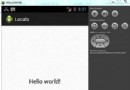 Android本地化
Android本地化
Android應用程序可以在許多不同地區的許多設備上運行。為了使應用程序更具交互性,應用程序應該處理以適合應用程序將要使用的語言環境方面的文字,數字,文件等。在本章中,我
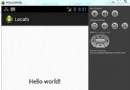 Android本地化
Android本地化
Android應用程序可以在許多不同地區的許多設備上運行。為了使應用程序更具交互性,應用程序應該處理以適合應用程序將要使用的語言環境方面的文字,數字,文件等。在本章中,我
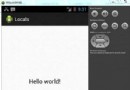 Android本地化
Android本地化
Android應用程序可以在許多不同地區的許多設備上運行。為了使應用程序更具交互性,應用程序應該處理以適合應用程序將要使用的語言環境方面的文字,數字,文件等。在本章中,我
 Android MediaPlayer(多媒體播放)
Android MediaPlayer(多媒體播放)
Android提供了許多方法來控制播放的音頻/視頻文件和流。其中該方法是通過一類稱為MediaPlayer。Android是提供MediaPlayer類訪問內置的媒體播放